Excel怎么设计心电图样式的图表
2020/09/27 07:07
大家知道excel图表的在进行数据展现时非常重要。excel给我们提供了大量丰富的表格款式,但是如何才能绘制很有特色,给人眼前一亮的excel图表呢。请往下看。
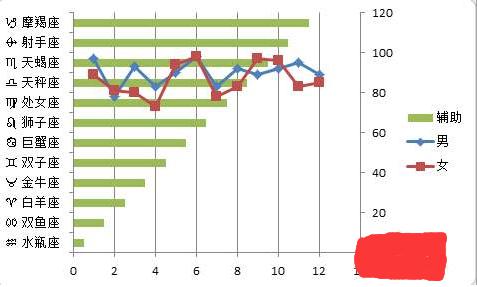
1、首先选中需要绘制图表的数据源。
2、绘制一张经典的Excel散点图。
3、设置相应的次坐标轴:选中橙色的曲线, 右键—设置数据系列格式— 次坐标轴 。
4、删除图表标题、图例,调节横坐标、两个纵坐标上下限, 删去纵网格线等 ,得到下图。
5、接着“ 锚定 ”Excel的图表,使得当调节图表的尺寸时,其限定于Excel的网格点。
6、在第4—6行输入内容,设置填充色。
7、选中图表区, 填充色改为无色, 外轮廓也删除,这样图表就变成“ 透明” 的了。
8、随后对N7:V15这个区域的单元格进行填充色。
9、在“ 视图 ”中取消网格线
10、接着添加一些图例,就得到了一张具有特色的Excel图表,在进行数据展现时,相信会更加让人眼前一亮。